苹果手机如何拼图简单,苹果手机作为一款功能强大的智能手机,除了拥有出色的性能和精美的外观设计外,还提供了许多实用的功能供用户使用,其中苹果手机自带的拼图照片功能就是一项非常有趣和实用的功能。这项功能可以让用户将多张照片拼接在一起,形成一张完整的拼图照片,从而展示更多的细节和场景。使用拼图功能非常简单,只需几步操作即可完成,让我们一起来看看具体的使用方法。
苹果手机自带的拼图照片功能怎么使用
操作方法:
1.进入苹果相册,点击需要拼图的第一张图片。
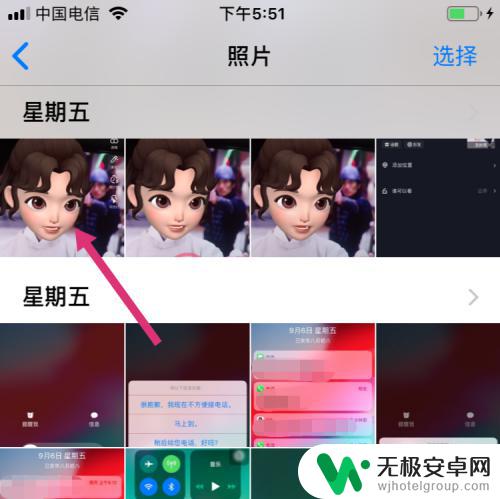
2.进入照片展示页,点击左下分享。
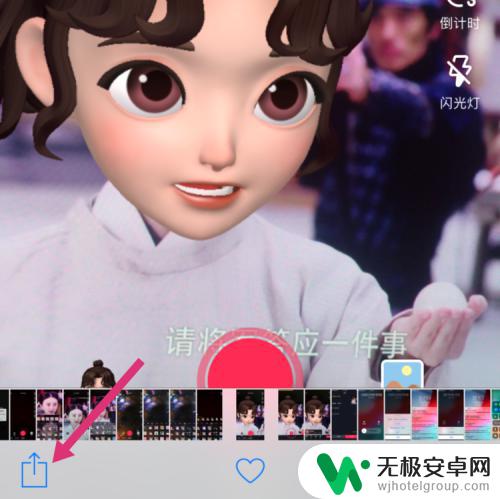
3.进入分享选择页,点击幻灯片。
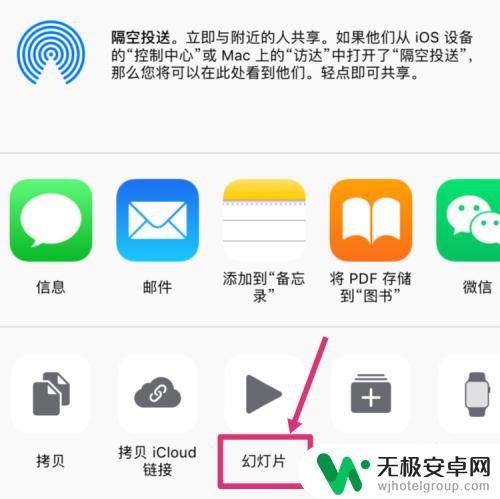
4.幻灯片会把相邻的照片自动拼成一张图片,点击虚拟Home键。
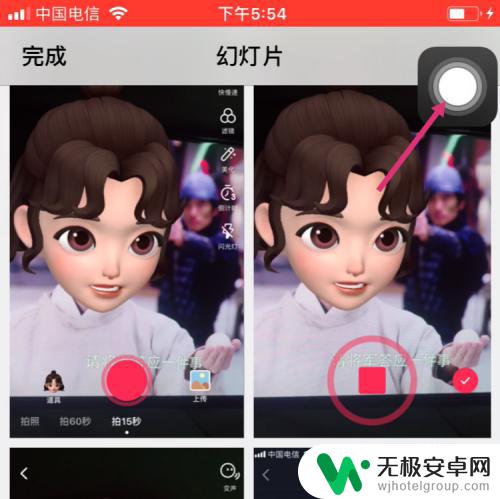
5.然后点击屏幕快照。
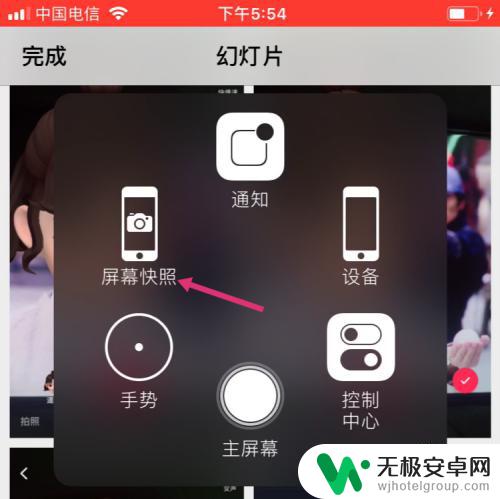
6.截取拼图后,点击左下小拼图。
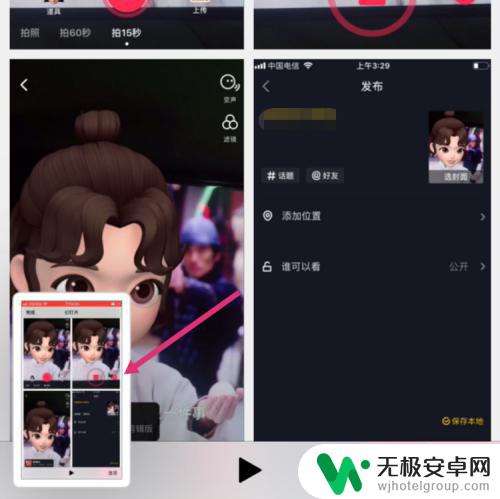
7.进入拼图编辑页,拉动拼图的片边框。调整拼图,然后点击左上完成。
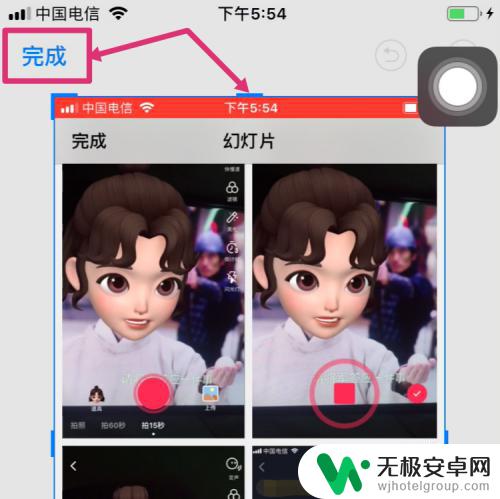
8.最后点击存储到照片,使用iPhone自带功能拼图就操作完成了。
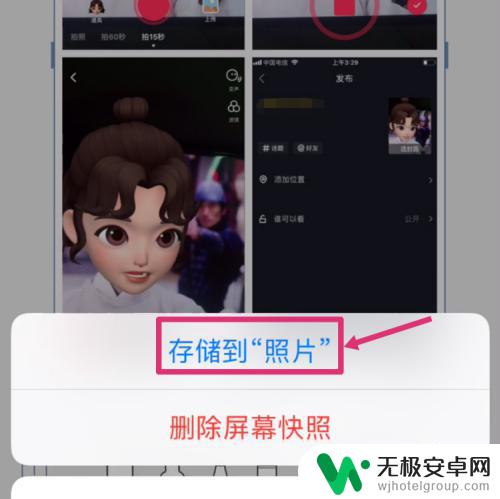
以上就是关于如何简单拼装苹果手机的全部内容,如果有不理解的用户可以按照小编的方法进行操作,希望能够对大家有所帮助。











